1. 简介
在云助手企业后台,开通"WeLink集成"集成方案,打开集成方案中的应用消息开关和消息总开关,配置通讯录和集成应用ClientId、ClientSecret。 做完智能匹配或手动匹配之后,验证消息发送和页面免登成功即可!
2. 接入流程
- WeLink后台创建应用
- 云助手企业平台填写参数
- 智能关联
- 测试验收
3. WeLink后台创建应用
该步骤在WeLink后台完成,登录WeLink管理后台, 进入管理后台!

3.1. 创建应用
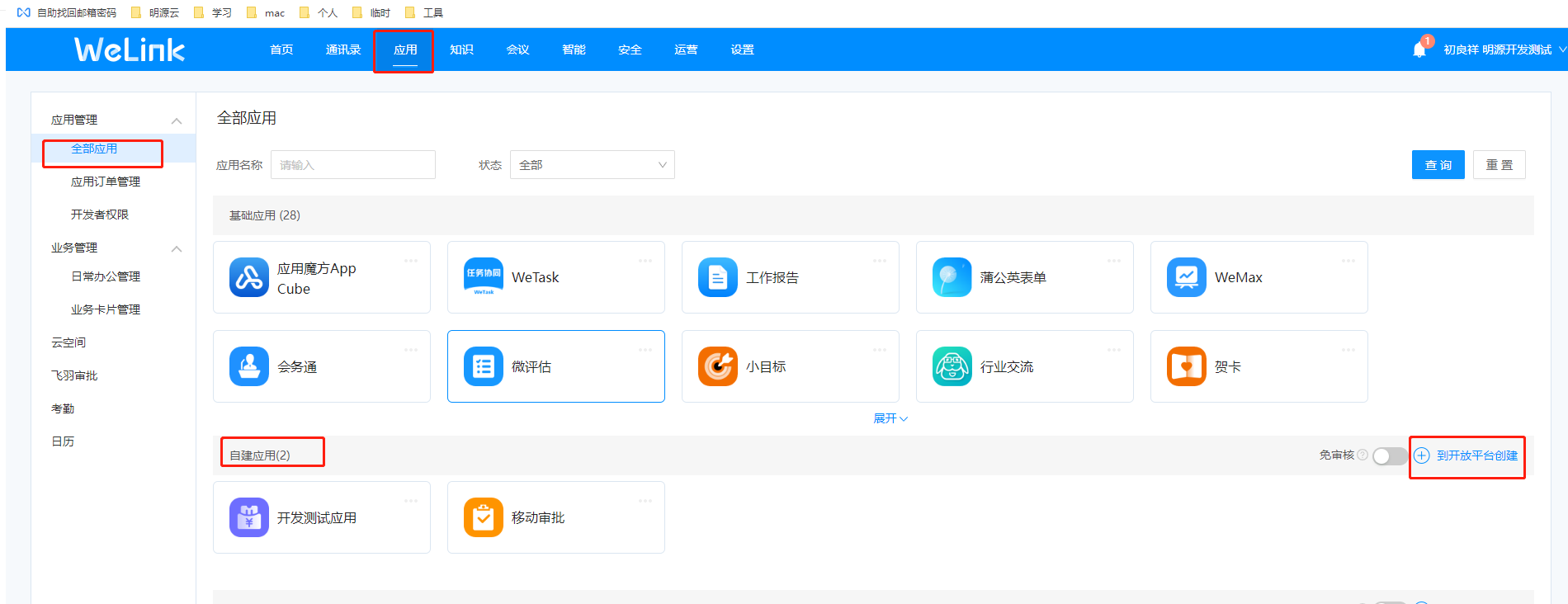
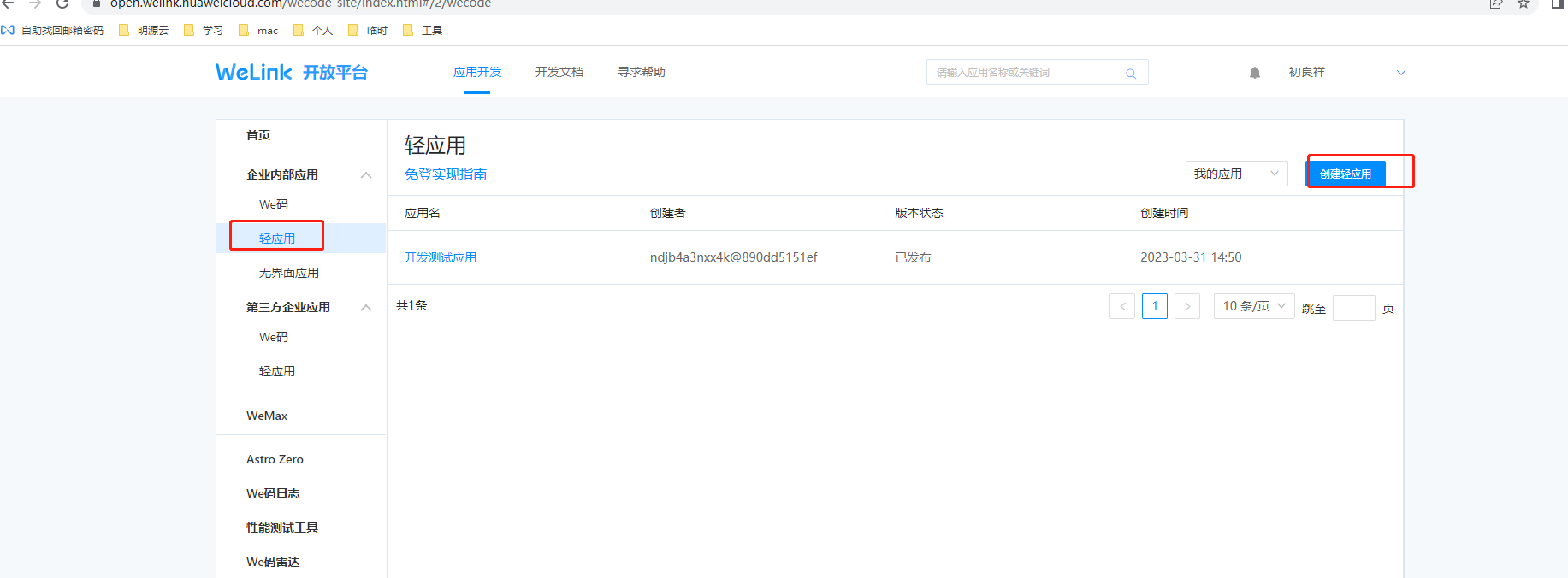
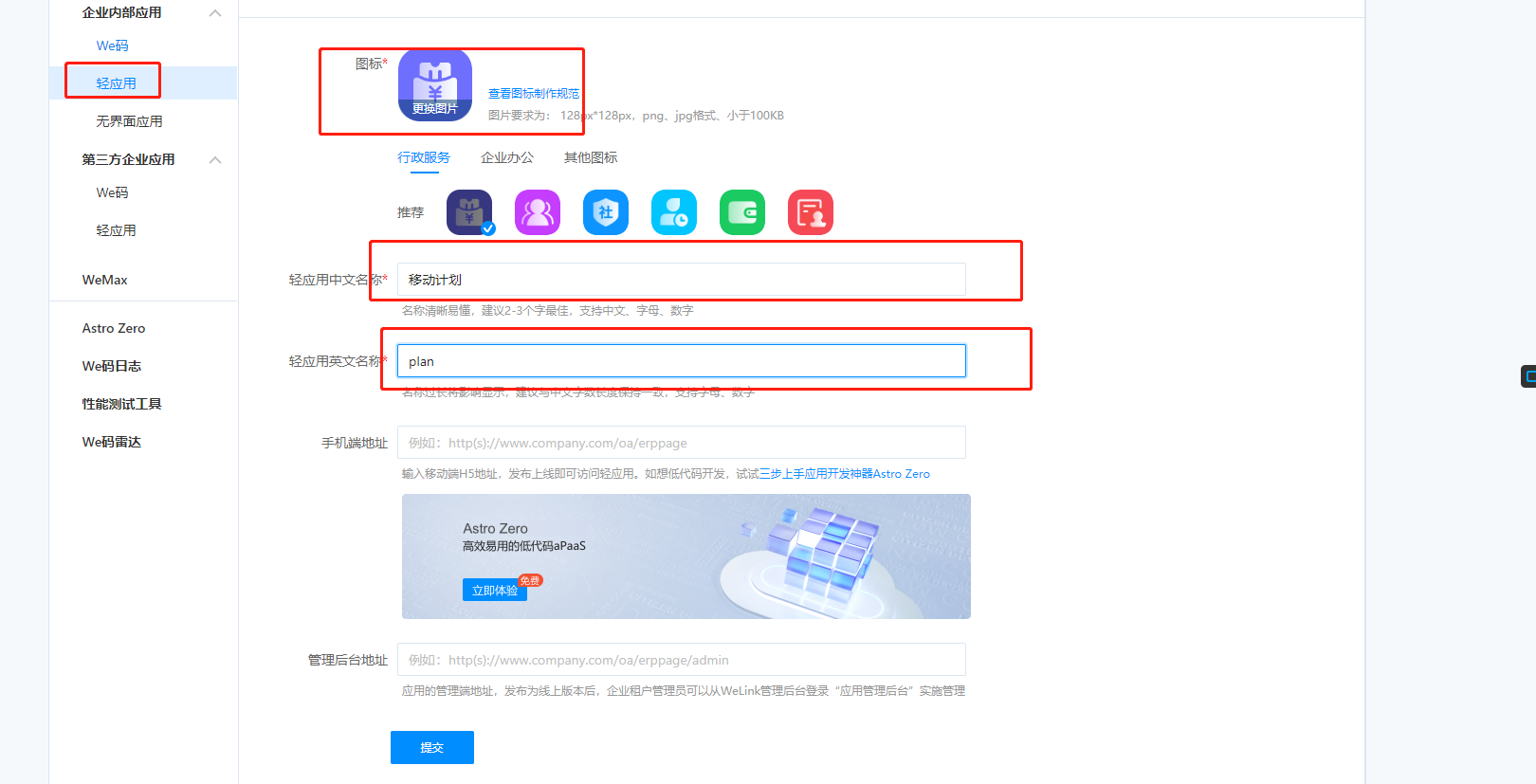
3.2. 设置权限
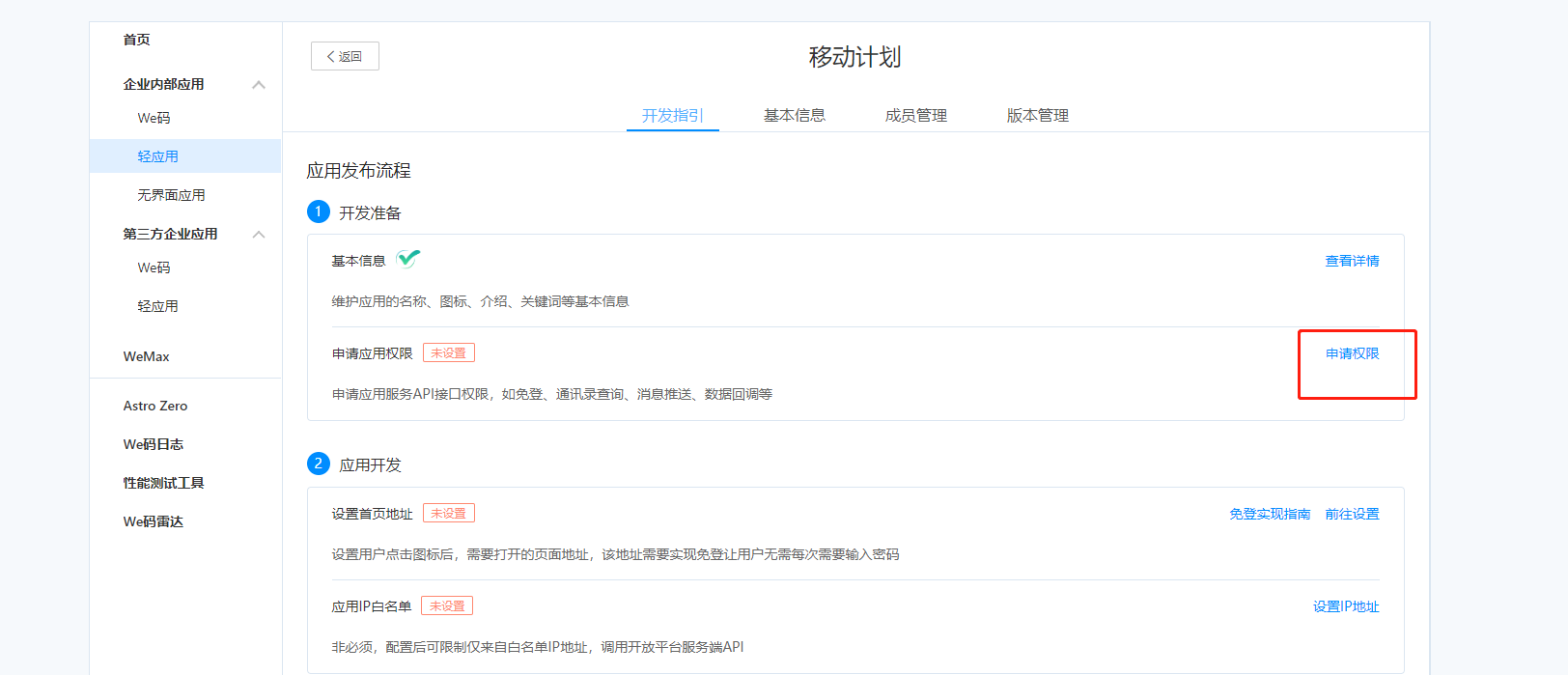
3.3. 设置数据范围,必须设置为全员

3.4. 申请权限点
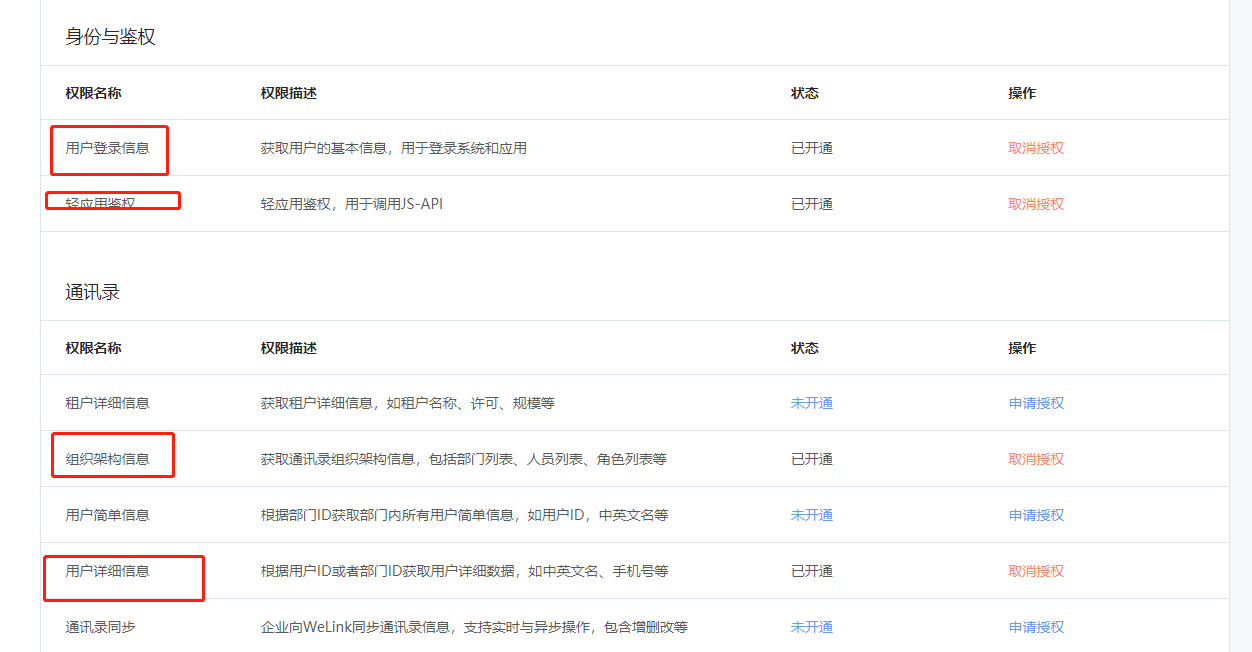
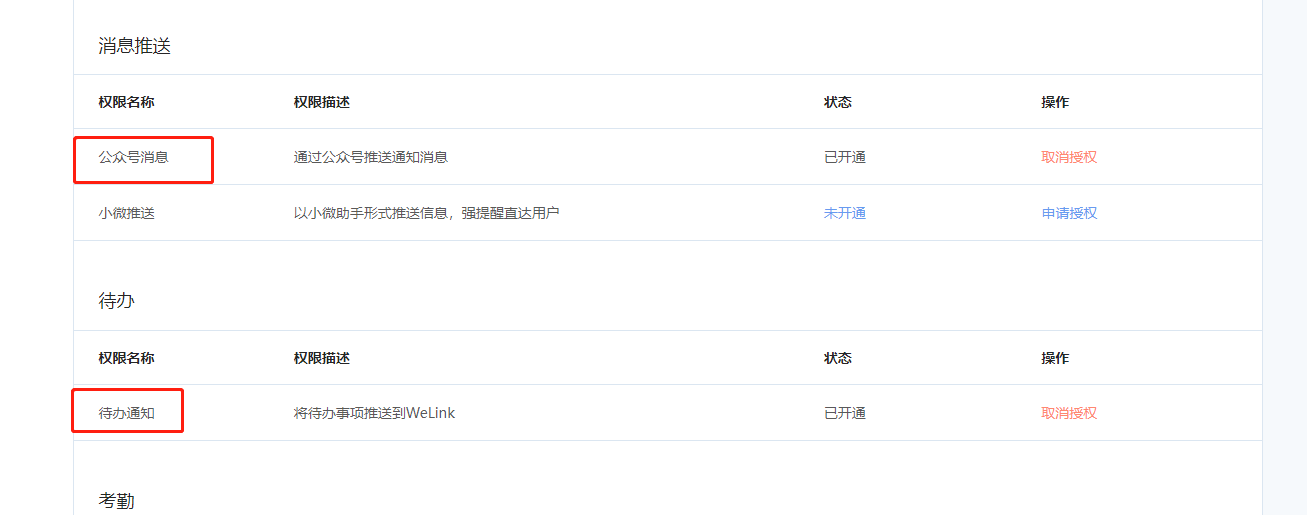
权限名称列表如下
- 用户登录信息
- 轻应用鉴权
- 组织架构信息
- 用户详细信息
- 公众号消息
- 待办通知
3.5. 保存应用参数,后面云助手集成方案中要用到.填写参数
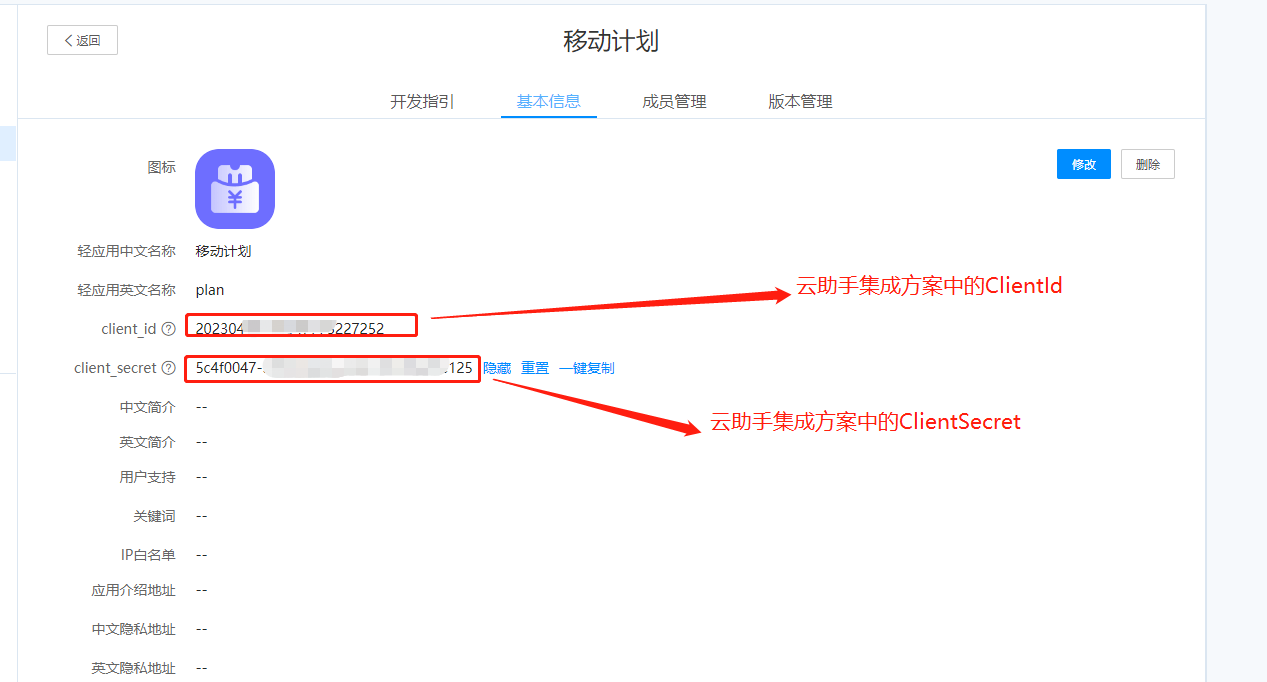
3.6. 添加应用首页地址,获取应用首页地址
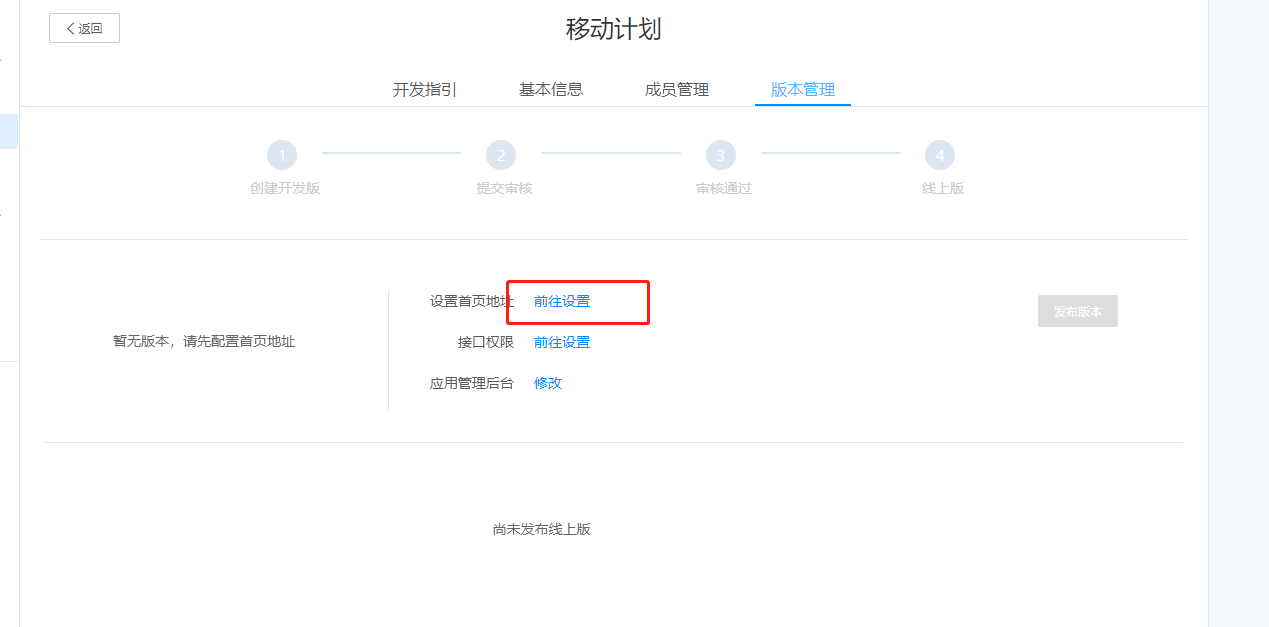
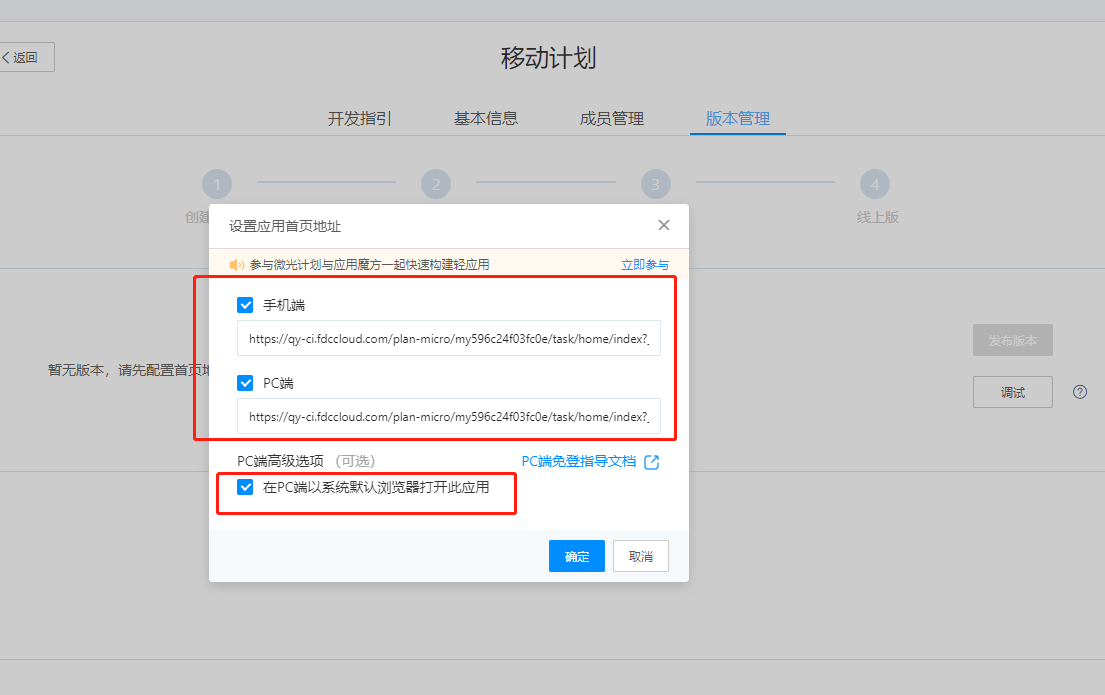
3.7. 发布版本
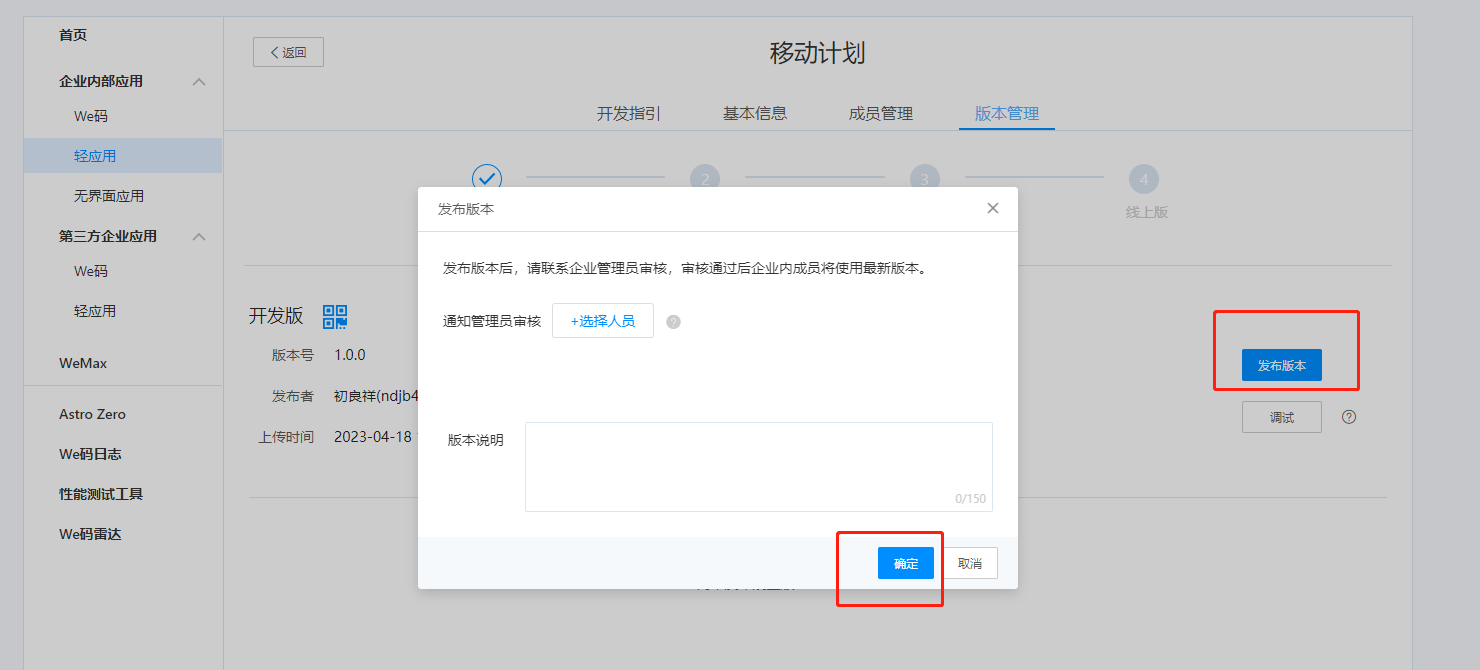
3.8. 审核版本并发布
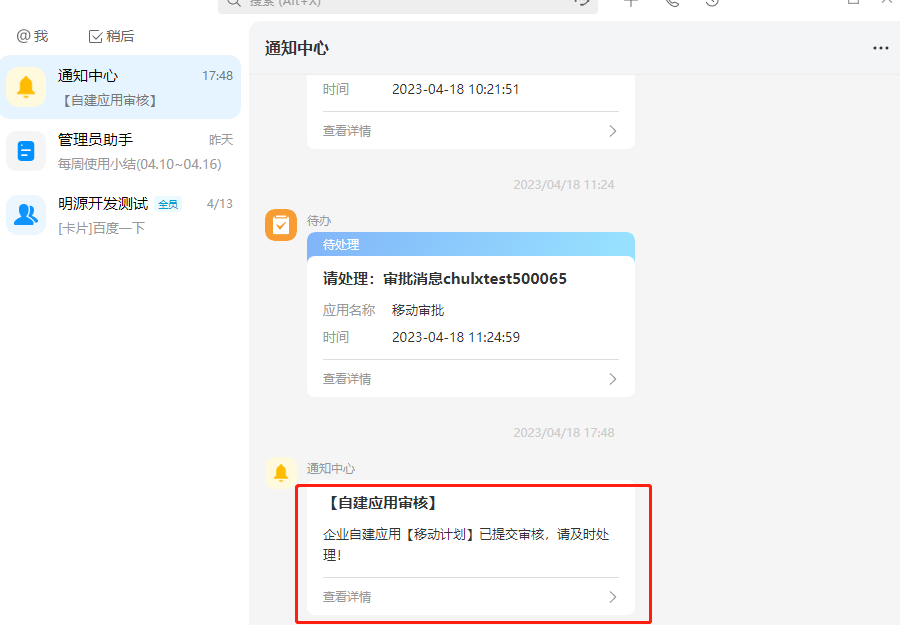
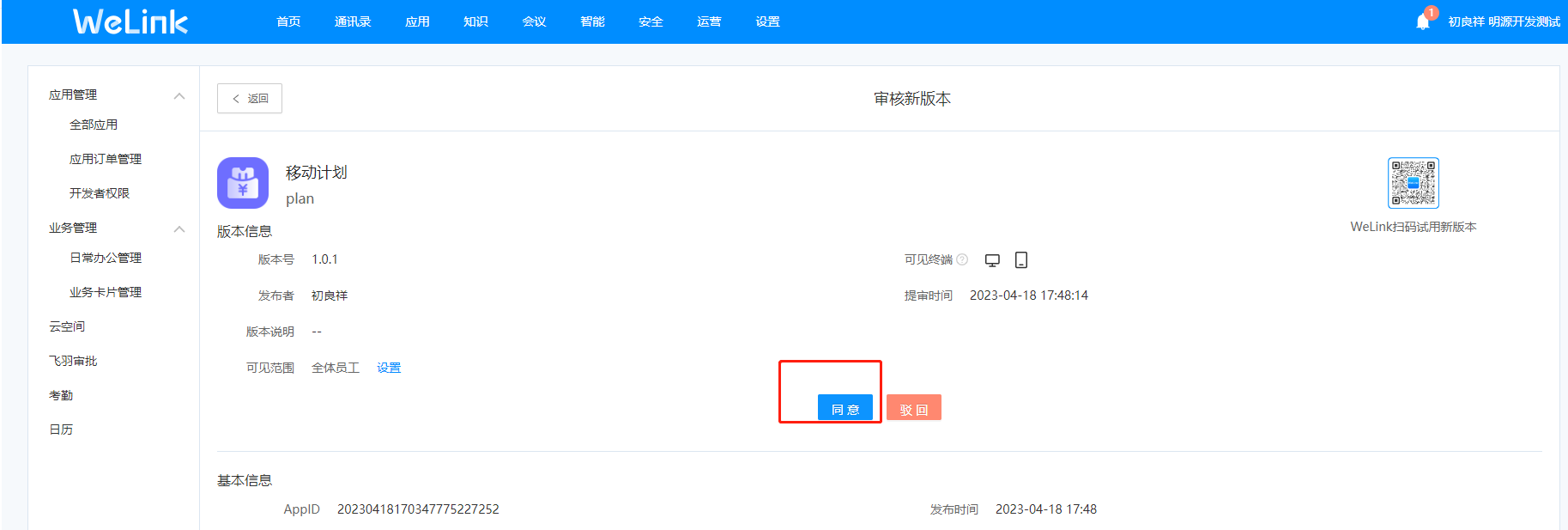
4. 云助手企业平台填写参数
该步骤在云助手企业平台完成。
登录云助手企业平台,在“设置中心-集成到第三方OA”中,选择“WeLink集成”,配置集成参数。必填参数缺一不可,请慎重填写
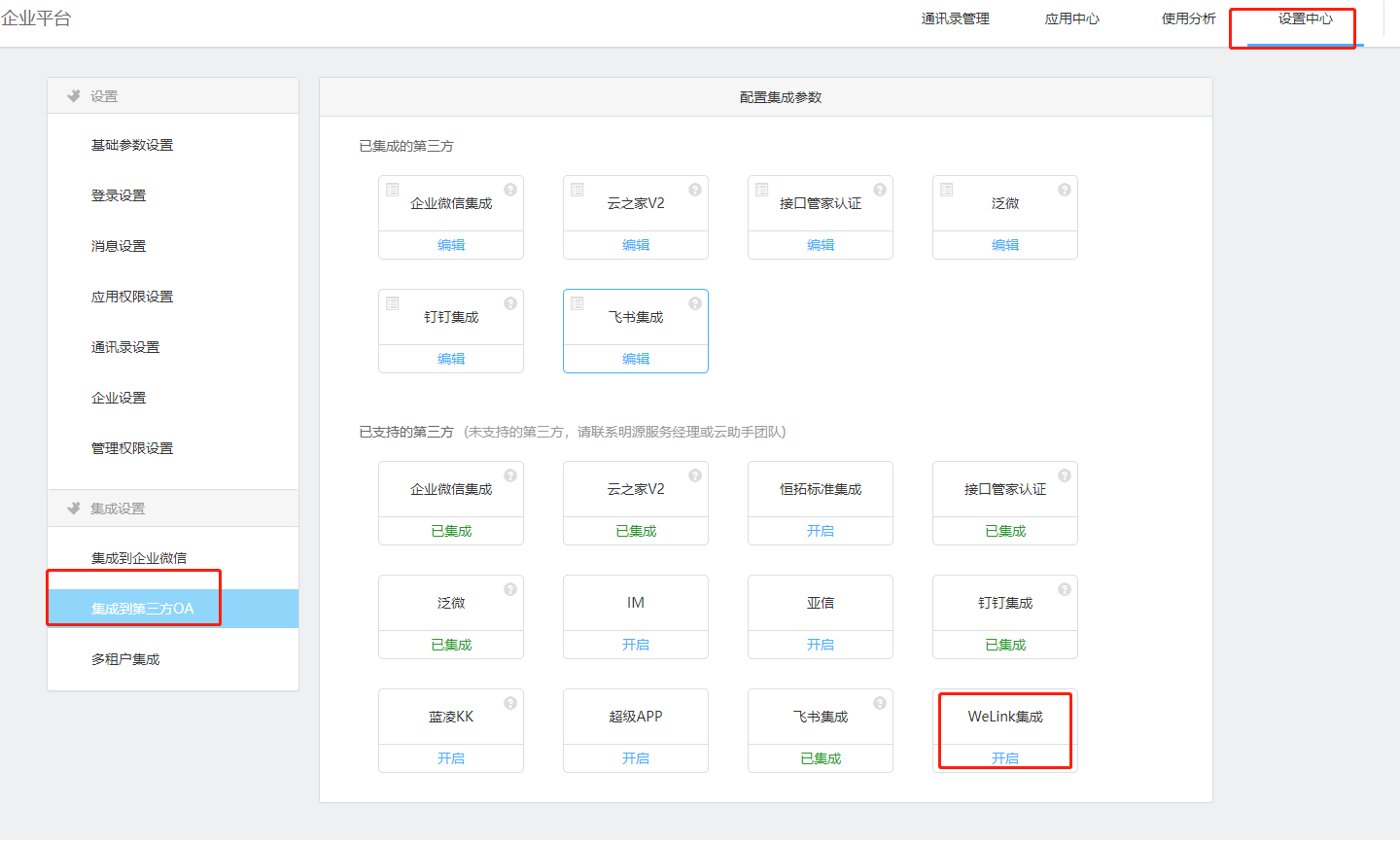
4.1. WeLink集成方案中各应用首页地址
将对应的应用首页地址配置到WeLink应用中,移动和PC首页地址是一样的
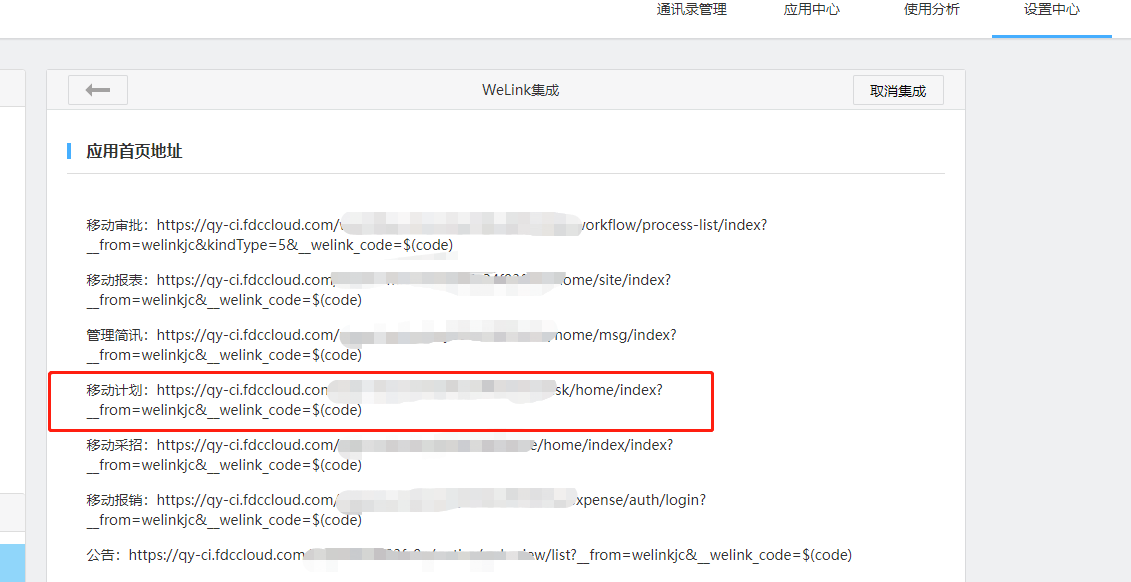
4.2. 集成参数填写说明
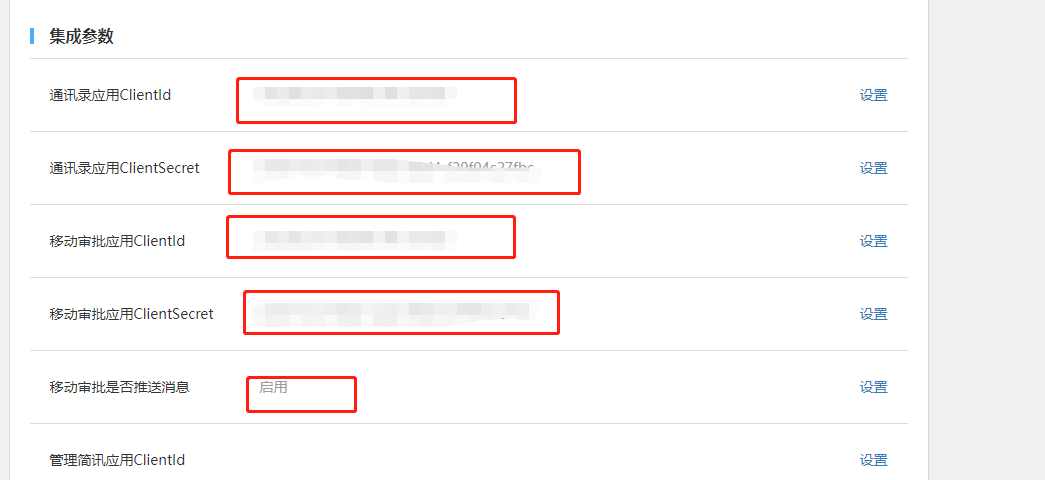
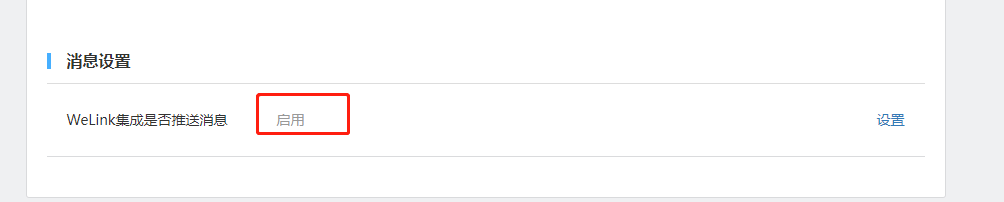
| 配置项 | 描述 |
|---|---|
| 通讯录应用ClientId | 在WeLink开发者后台中对应的应用的ClientId,用于智能关联的WeLink用户拉取 |
| 通讯录应用ClientSecret | 在WeLink开发者后台中对应的应用的ClientSecret,用于智能关联的WeLink用户拉取 |
| xx应用ClientId | 移动审批、报表等对应的WeLink应用的ClientId |
| xx应用ClientSecret | 移动审批、报表等对应的WeLink应用的ClientSecret |
| xx是否推送消息 | 开启了才会向对应的应用发送消息,否则不会推送消息 |
| WeLink集成是否推送消息 | 集成的总开关,只有总开关开启,才会检测应用开关的开启状态 |
4.3. WeLink智能关联
通讯录管理>>企业通讯录>>更多 中选择“WeLink账号关联”
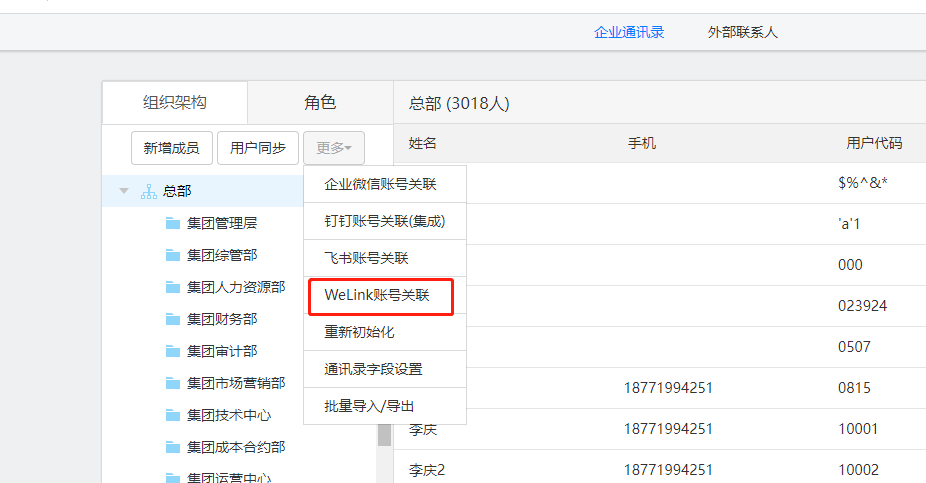
设置智能匹配规则
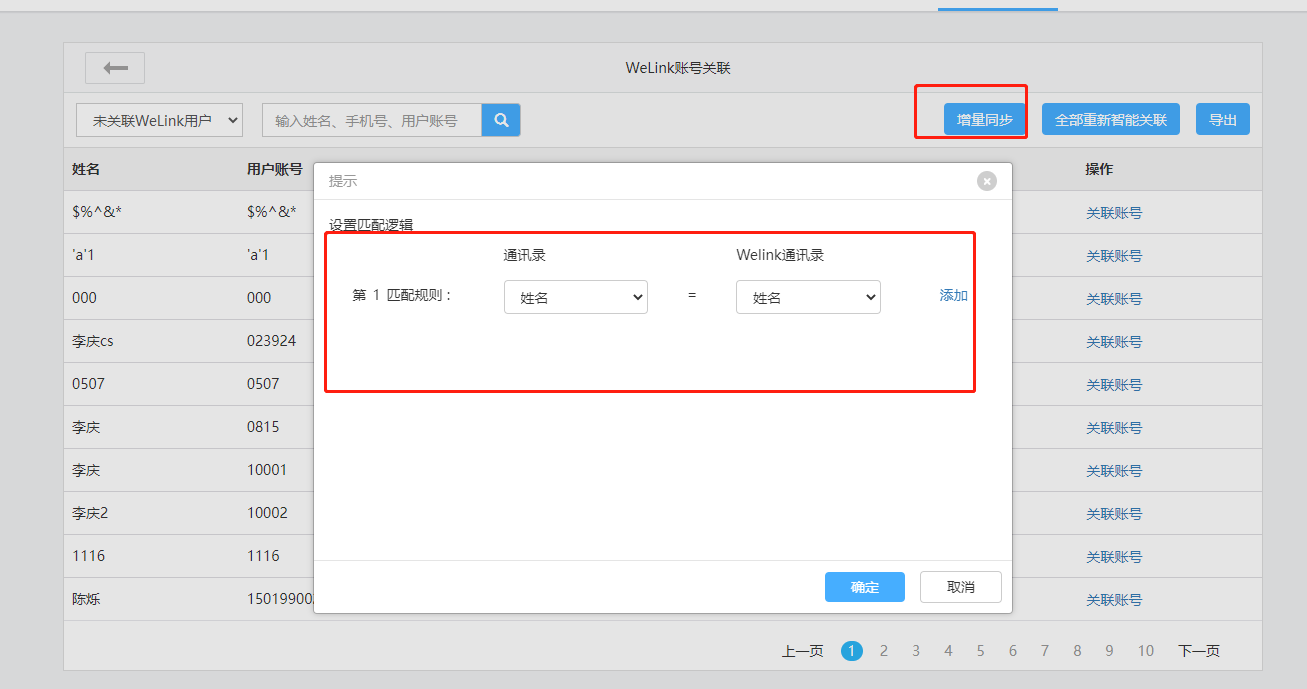
已关联列表查看
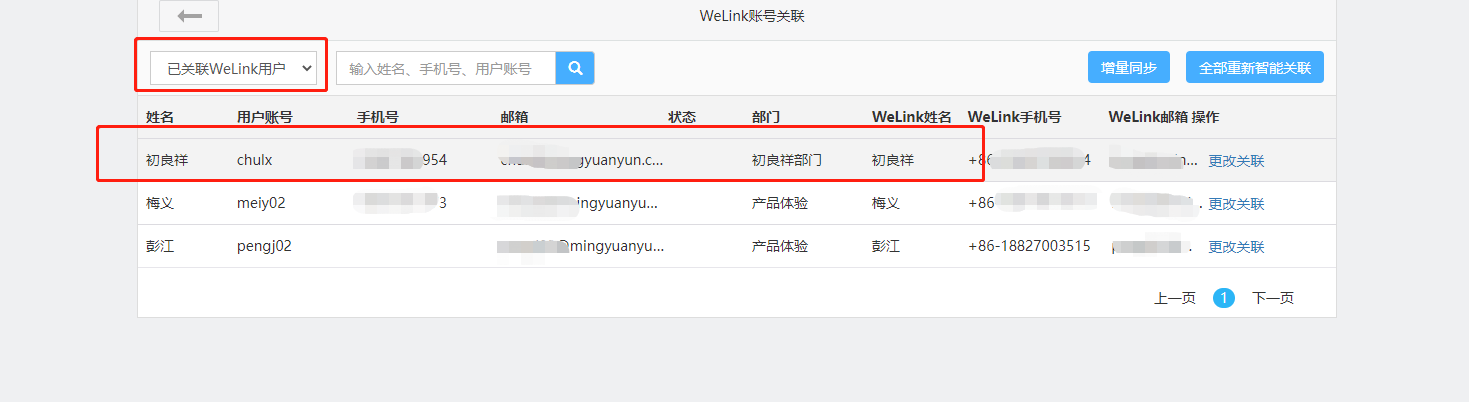
4.4. 明源H5应用集成到WeLink后的效果图
手机端工作台
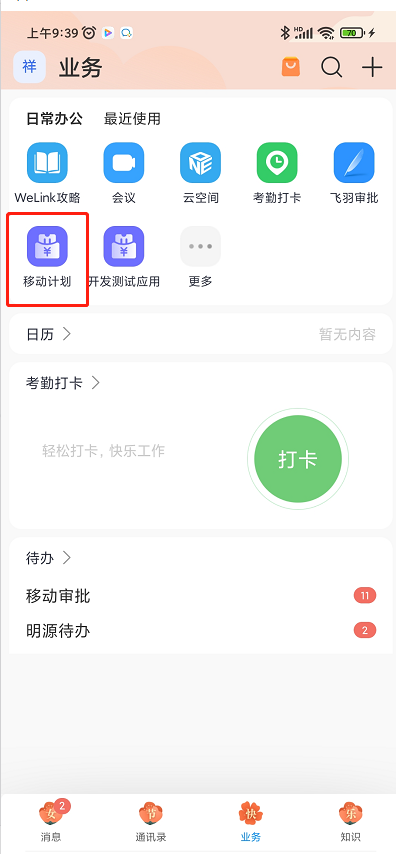
手机端消息
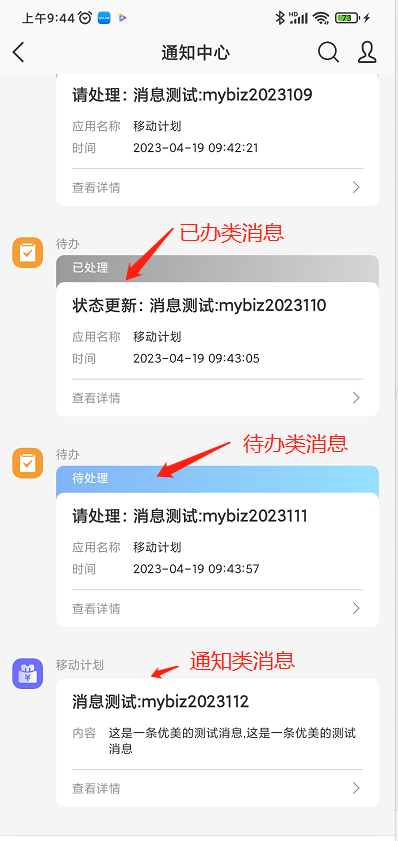
WeLink待办应用(待办)
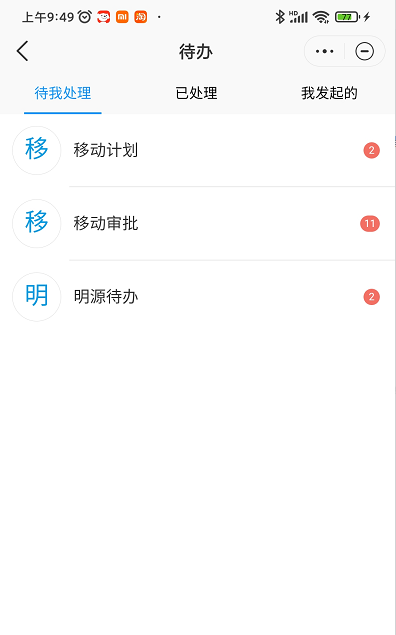
WeLink待办应用(已办)
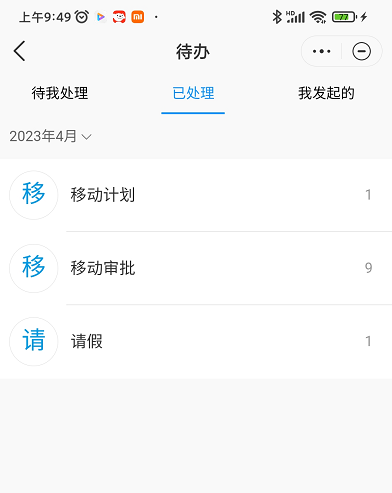
4.5. 备注
1.后台有定时作业(间隔2小时)拉取WeLink用户并智能绑定!